当サイトへのご訪問有難うございます。
Excelで関数を使った数式はとても便利ですね。
いろんなことができるのですが・・・
- 便利な関数は数式が長い
- ネストするともっと長い
- 他人が見るとわからない
などなど。
自分でも、開いてそのまま閉じたくなる時、ありますよね。
今回の記事は、その長い数式を見やすくなる方法です。
宜しければ参考にしてください。
1.スペースを入れる
以下はただの「SUMIFS関数」です。
特に長いという訳ではないですけど
これでも何が書いてあるか良くわかりません。
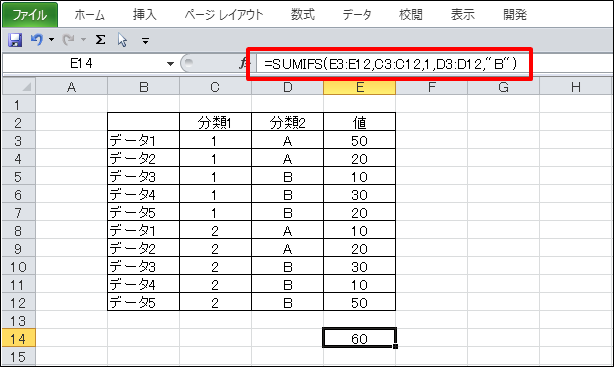
スペースを入れてみました、どうでしょうか?
少し見やすくなったと思います。

2.改行する
空白を入れる方法では見やすくならない。
そんなときは改行する方法もあります。
① 数式バーを下にドラッグして広げます。
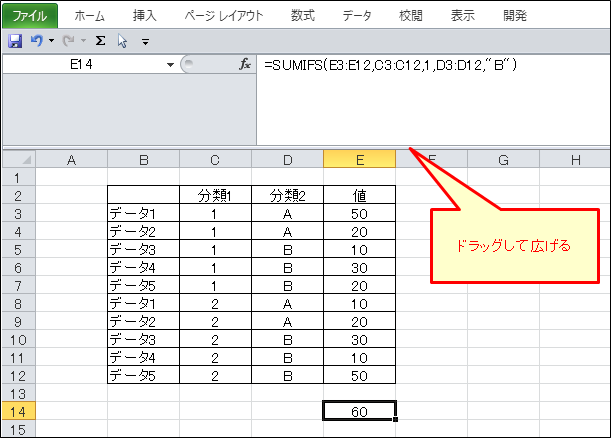
② 数式内のカンマの後ろで「ALT」+「ENTER」で改行します。
(カンマの前で改行すると元に戻るので気をつけてください)
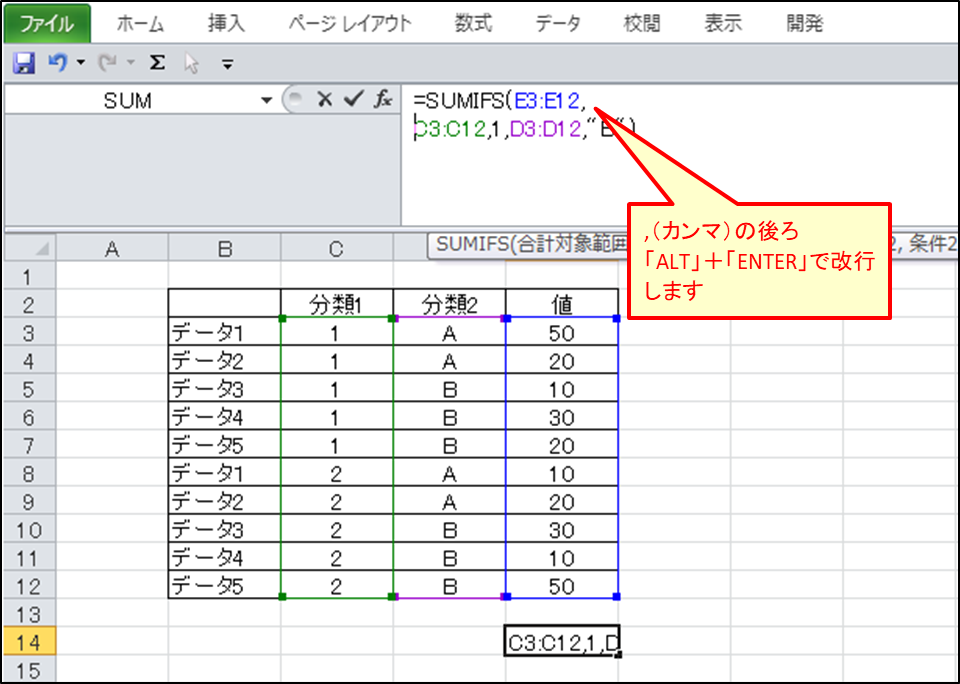
③ 前にスペースを入れて位置を揃えます。
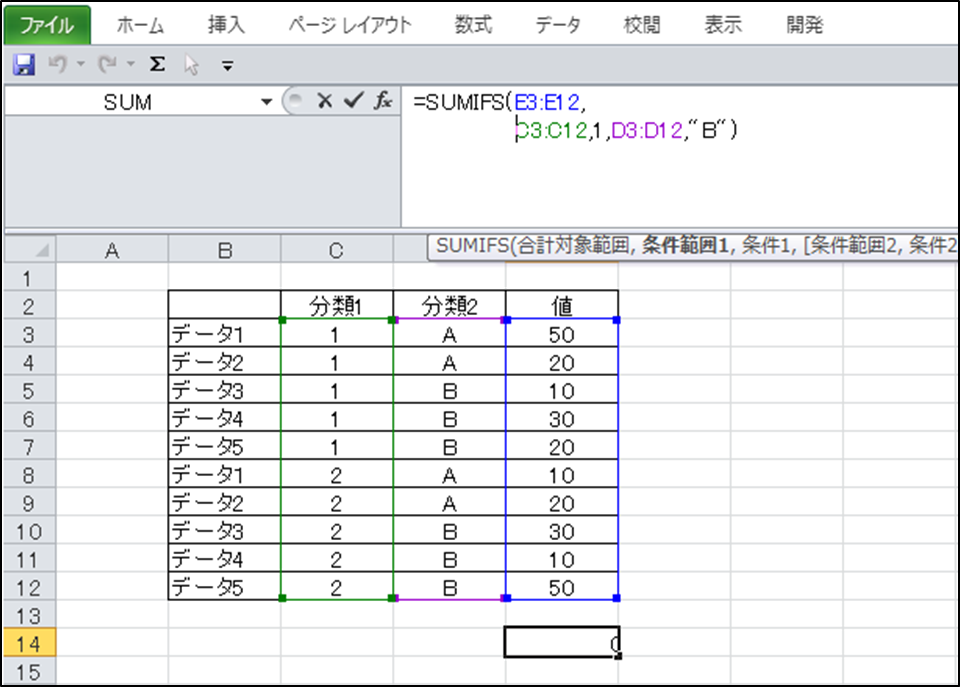
④ 全体を整えます。
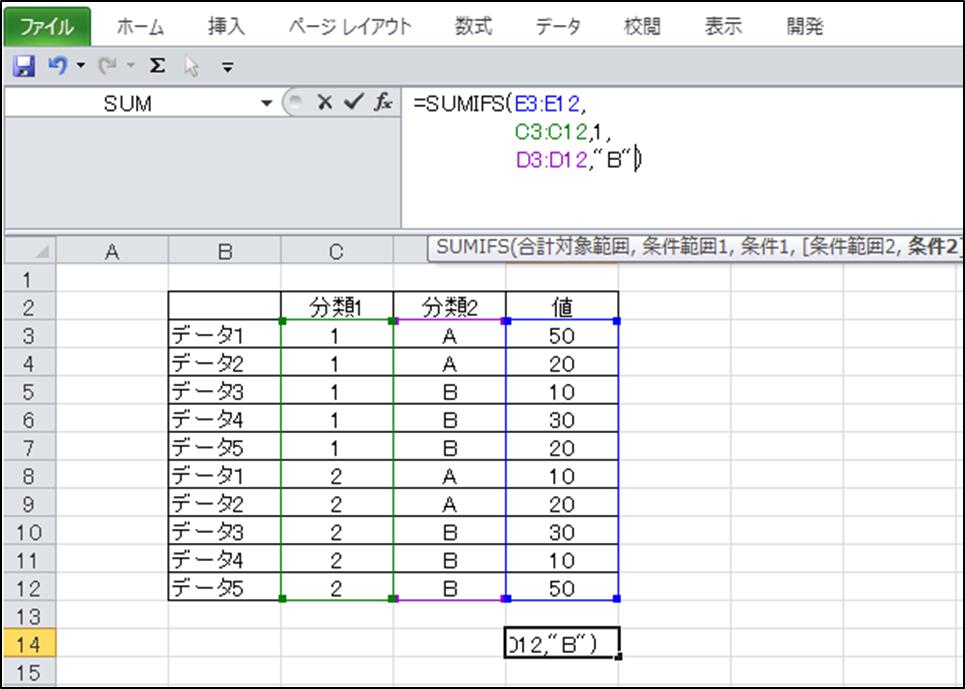
⑤ 終了です。
この方法なら長い数式も見やすいと思います。
一度試してみてください。


